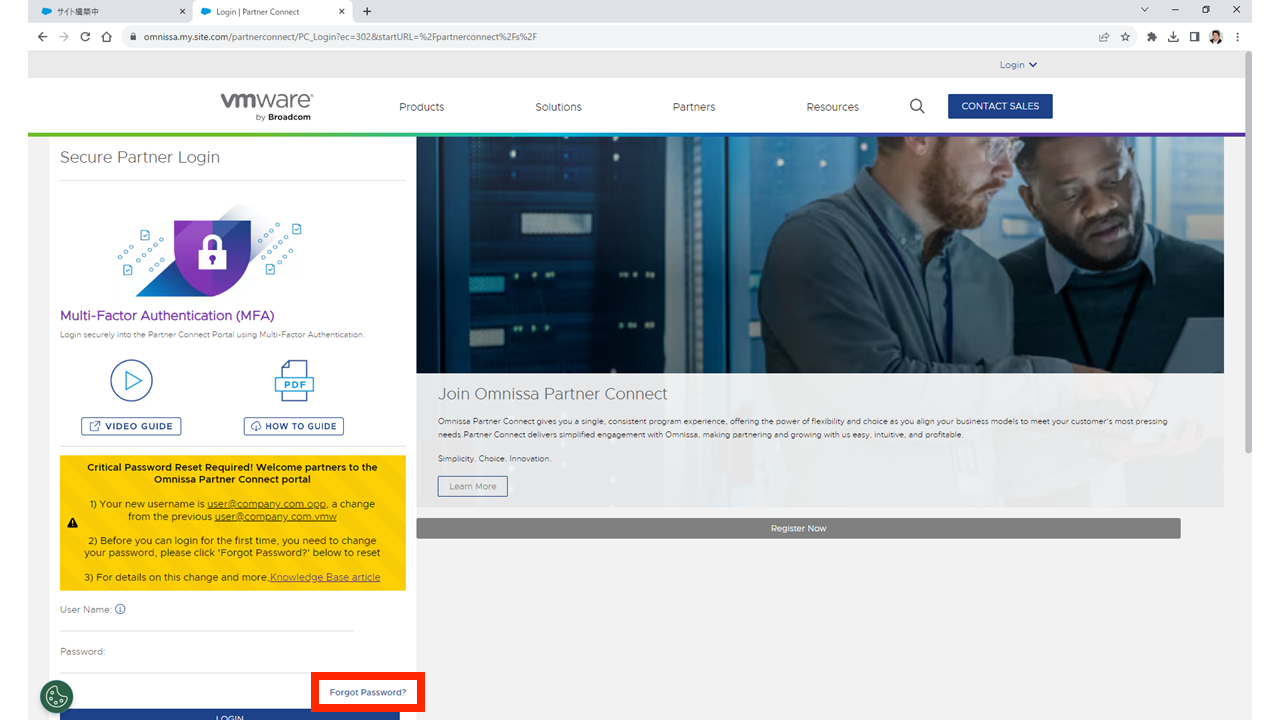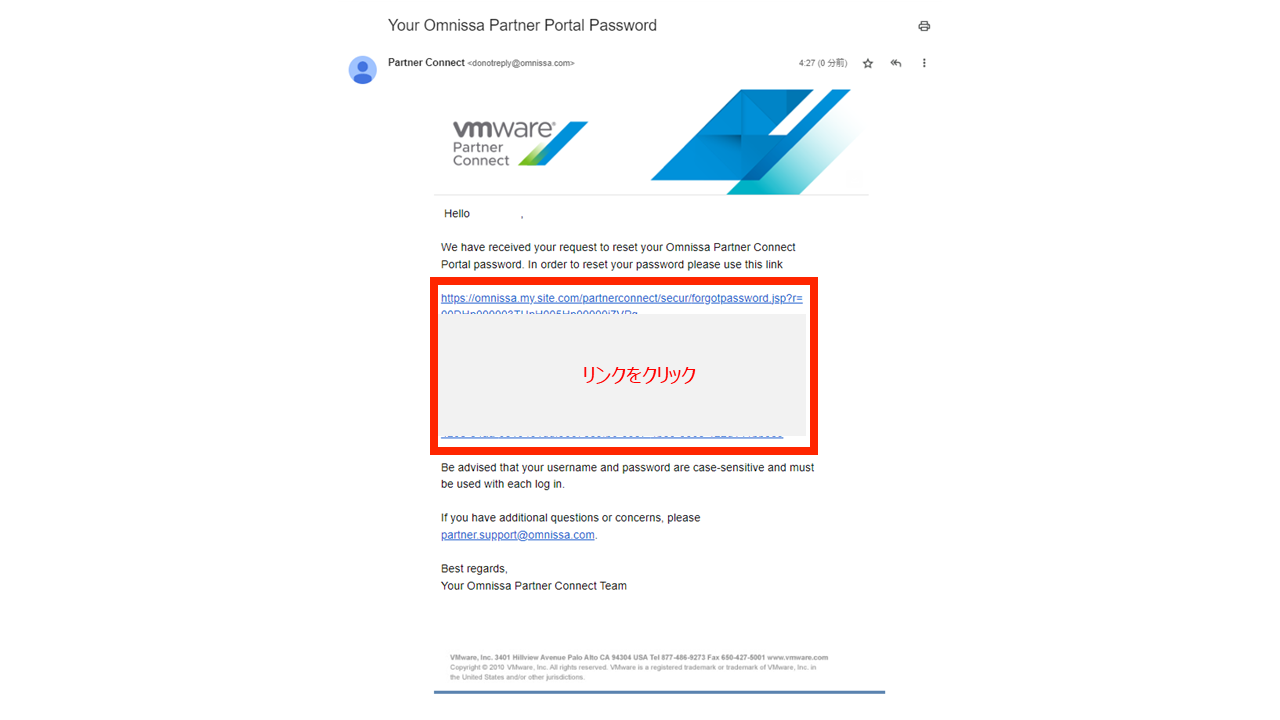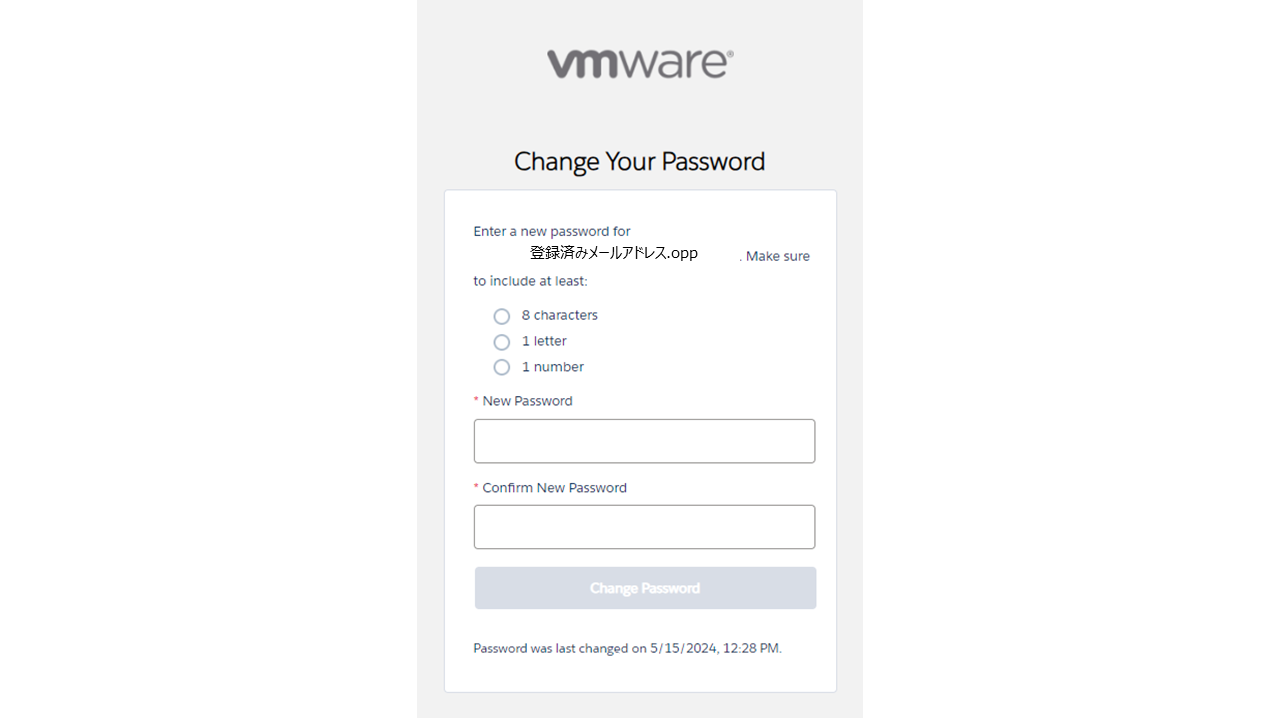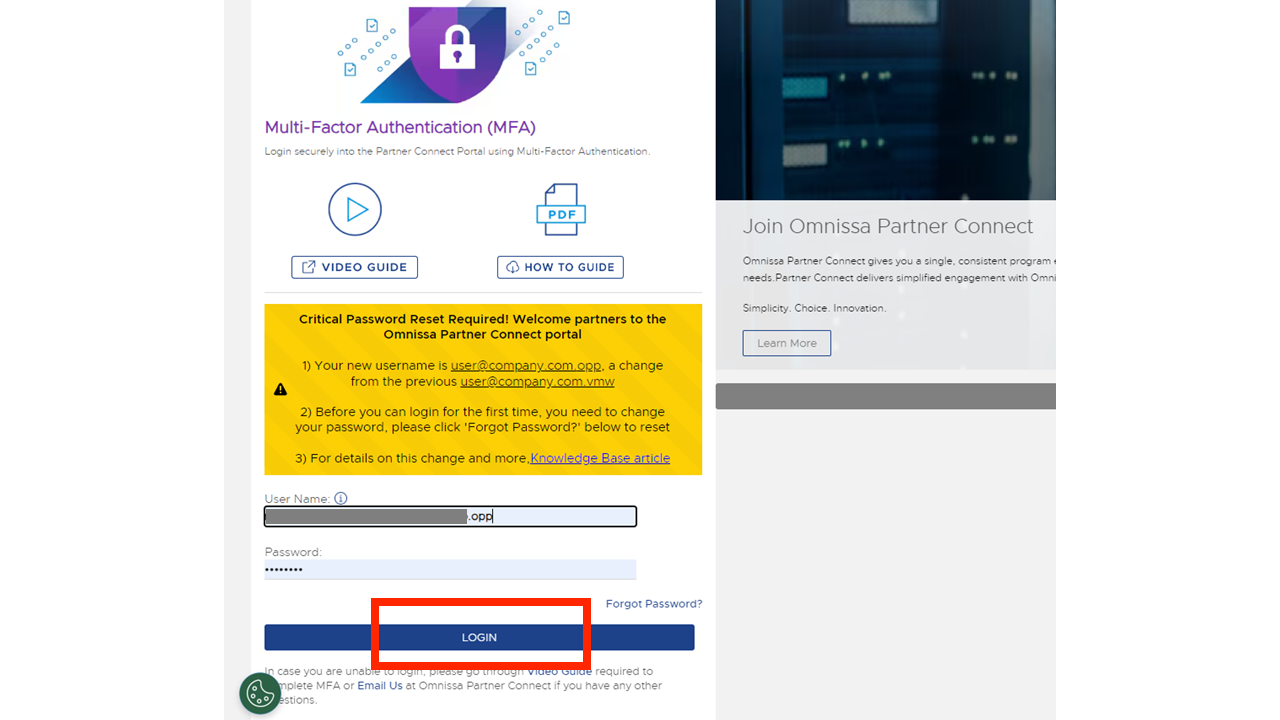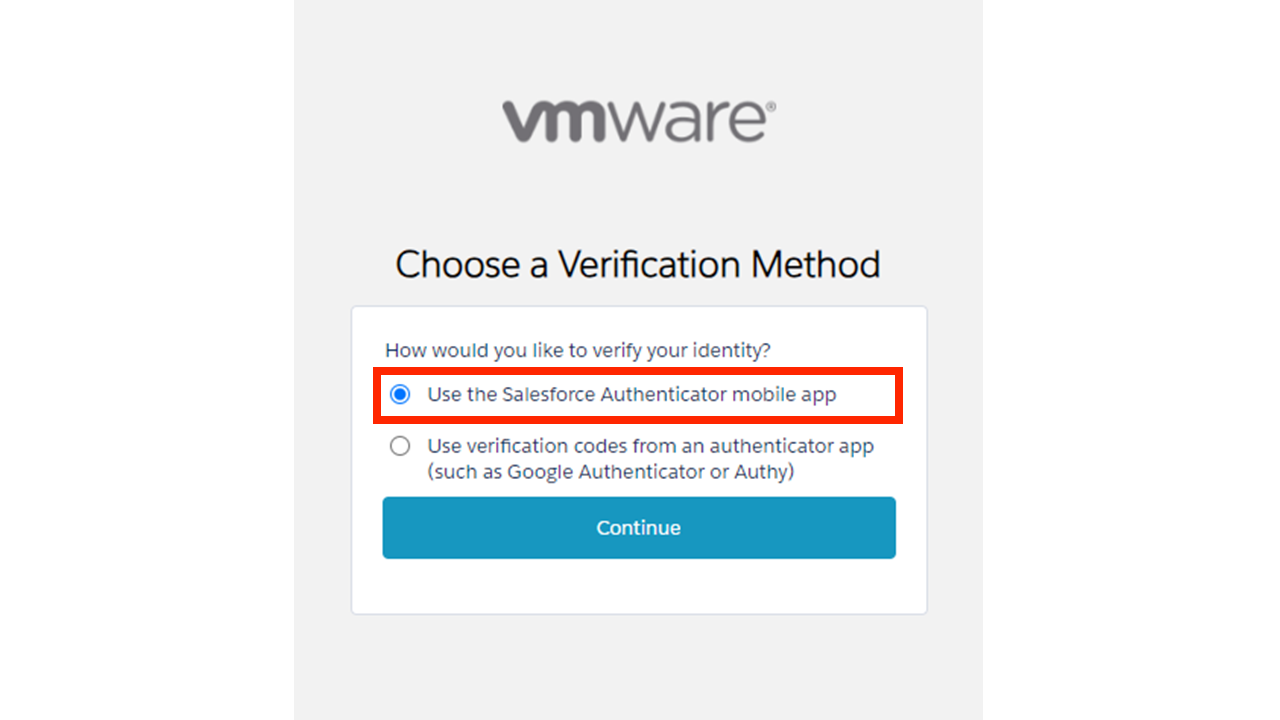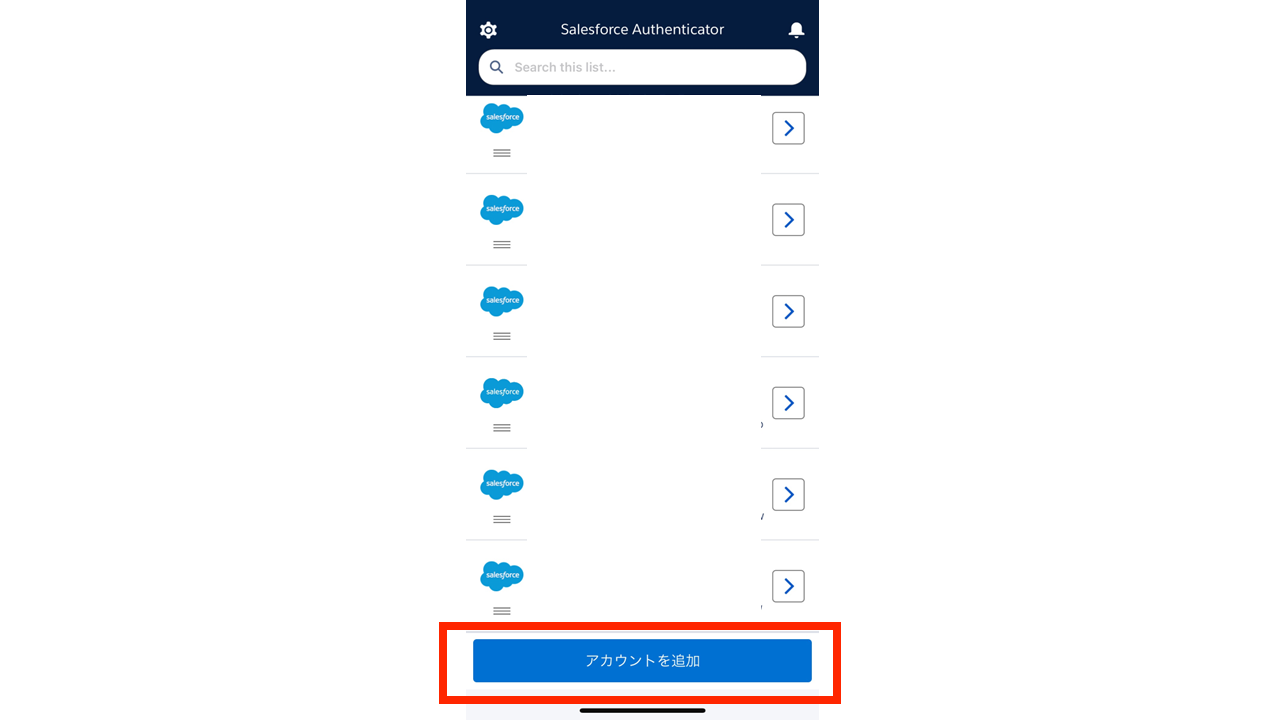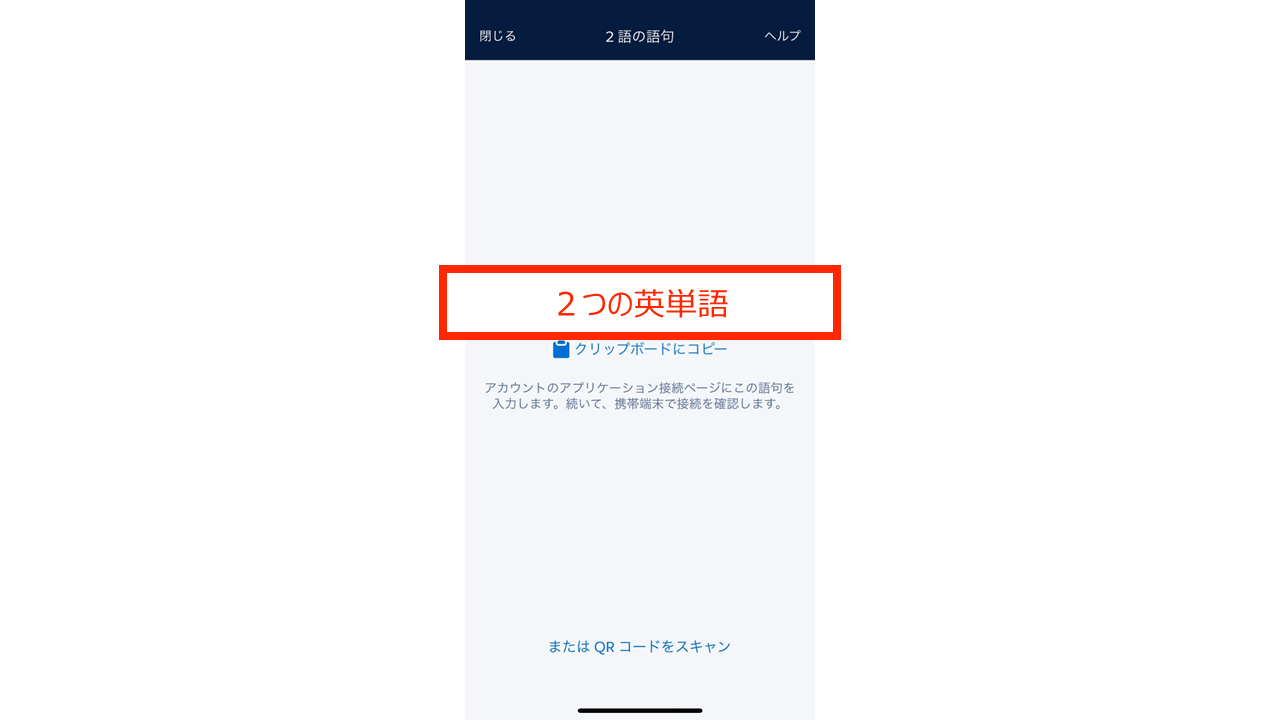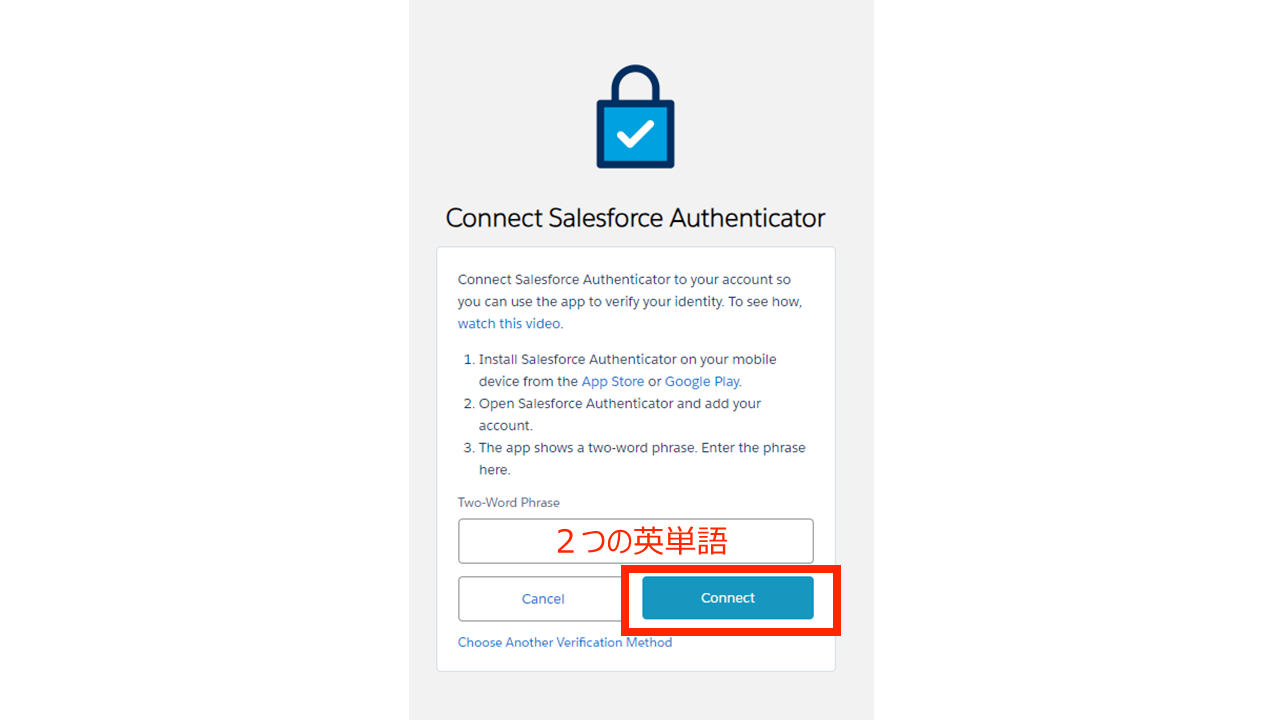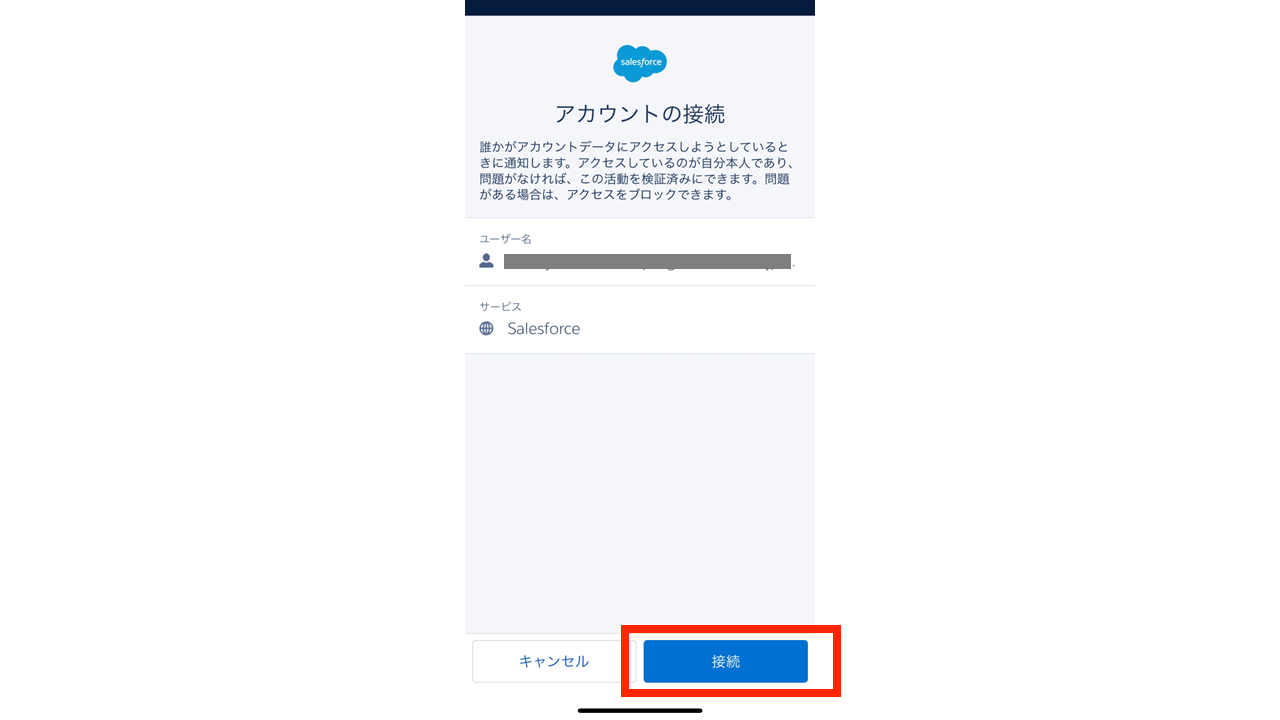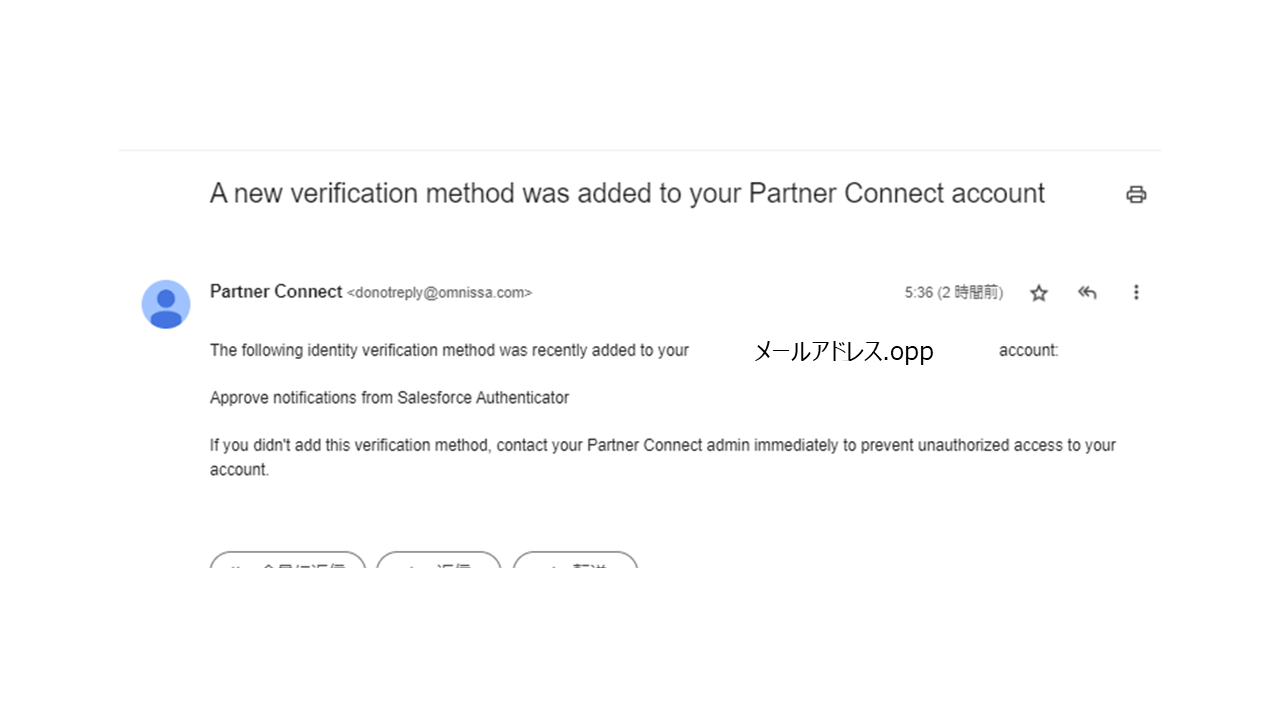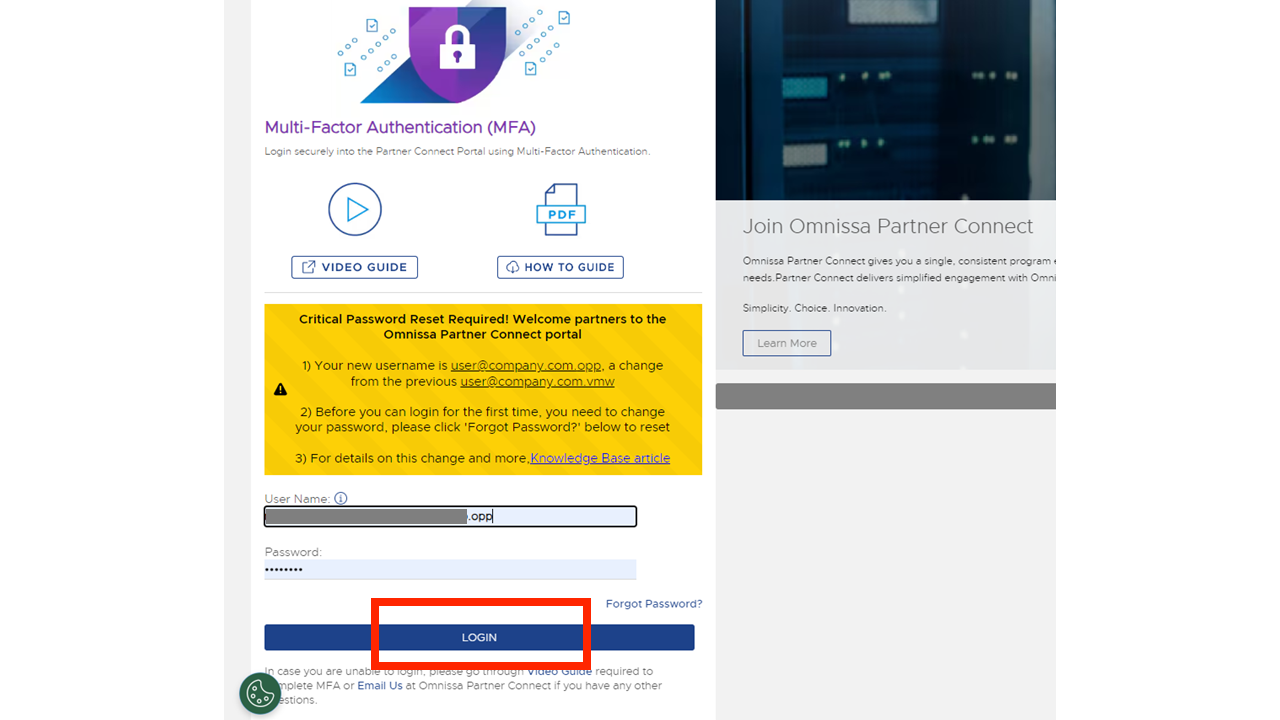2024年05月16日
EUCパートナーポータルへのログイン方法・アカウントの移行について
- 告知
Omnissaパートナーポータルは、Broadcomパートナーポータルとは異なるサイトです。
それぞれにログインの設定が必要となります。
初回設定
すでに、VMware Partner Connect にて登録されていたユーザー情報が、Omnissaヘ引き継がれていますので、ログイン情報の再設定のみでアクセスが可能です。
https://omnissa.my.site.com/partnerconnect/
1.「Forgot Password」をクリックし、パスワードのリセット画面へ進む
2.新しいユーザーIDを入力
※IDの末尾が「.vmw」から「.opp」に変更
旧VMware Partner Connect ログインID = user@company.com.vmw
新Omnissa Partner Connect ログインID = user@company.com.opp
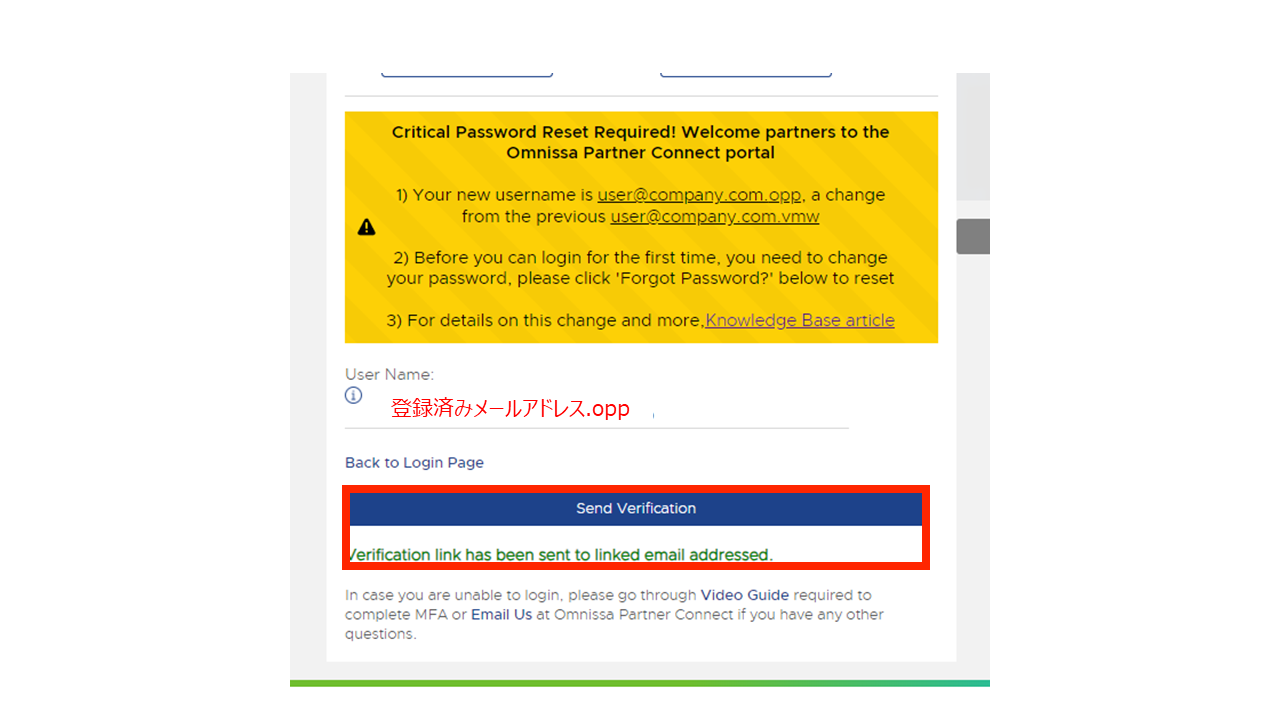
3.登録済みのアドレスにて、メール受信を確認
リンク内のURLをクリックして、作業を続行
※リンクが有効でない場合、改めてユーザー名の入力→メール再送→3の受信メールのクリック となる場合があります。
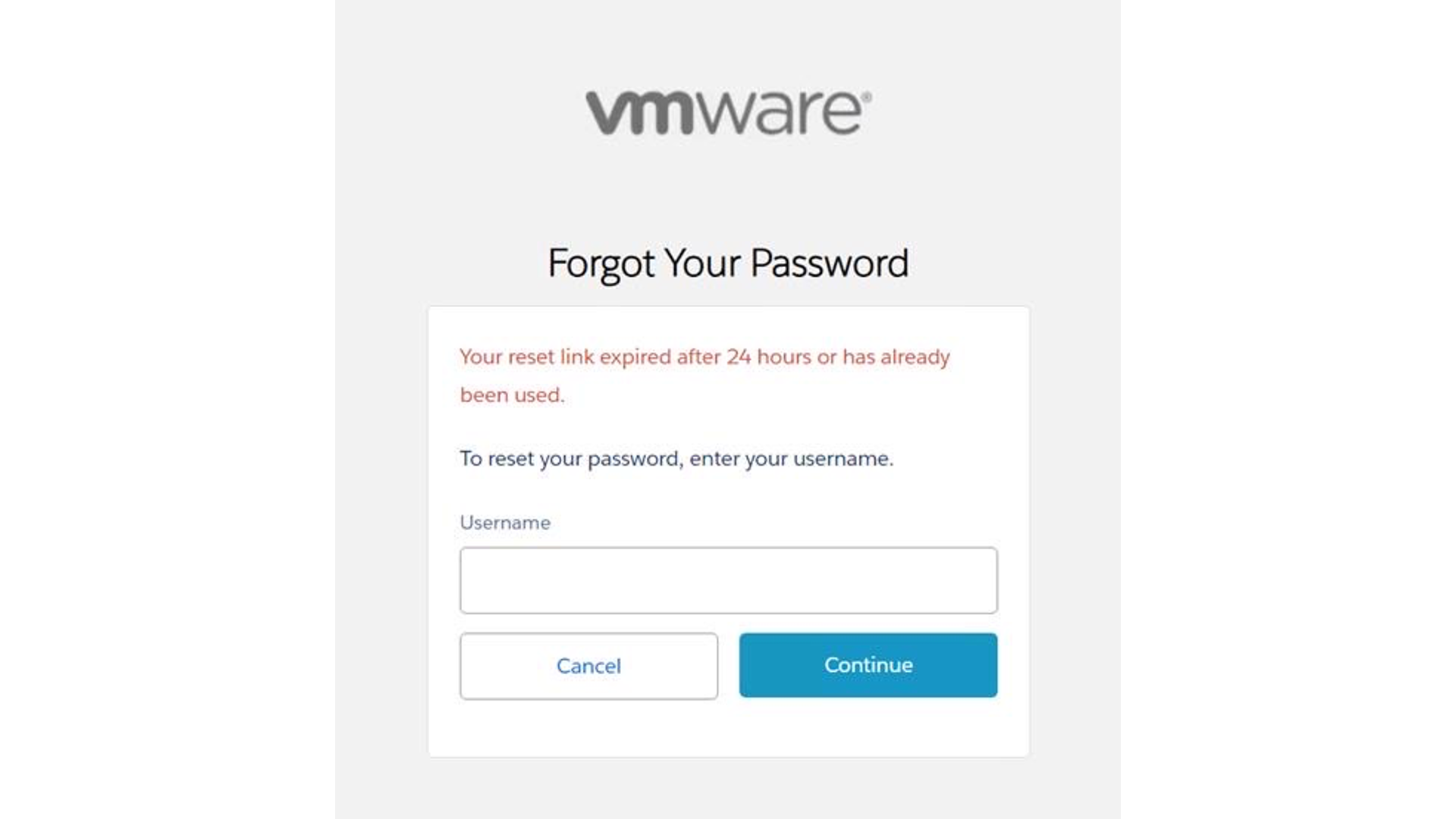
4.新しいパスワードを設定
5.設定したID/Passにてログイン
6.二要素認証の方式を選択
VMware Partner Connect で利用していた、Salesforce Authenticator が利用可能
7.スマホにて Salesforce Authenticator を開き、「アカウントを追加」をタップ
8.スマホに表示された 2つの英単語を確認
9.ブラウザに戻り、2つの英単語を入力
10.スマホにて内容を確認して「接続」をタップ
11.メールにて認証連携の設定完了メールが届く
12.二要素認証にてログインが可能となることを確認
以上
バートナー向け最新情報
https://licensecounter.jp/vmware/x/broadcom-news